ทางเลือก 7 อันดับแรกของ iCloud เพื่อสำรองข้อมูล iPhone/iPad
07 มี.ค. 2022 • ยื่นไปที่: จัดการข้อมูลอุปกรณ์ • โซลูชันที่ได้รับการพิสูจน์แล้ว
คุณทุกคนต้องตระหนักถึง iCloud เป็นแอปพลิเคชันที่ฝังอยู่ในอุปกรณ์ Apple ทุกเครื่องซึ่งมีไว้เพื่อจัดเก็บข้อมูลทุกประเภท เช่น รูปภาพ รายชื่อติดต่อ ไฟล์ บันทึกย่อ และอื่นๆ อีกมากมาย มันทำให้ทุกอย่างทันสมัยอยู่เสมอและช่วยให้คุณเข้าถึงข้อมูลของคุณได้อย่างง่ายดายด้วย Apple ID และรหัสผ่าน Apple ยังให้พื้นที่เก็บข้อมูลฟรี 5 GB บน iCloud เพื่อเริ่มต้น
สำหรับผู้ใช้ Apple แอพอย่าง iCloud จะทำหน้าที่เป็นการซิงโครไนซ์และสำรองข้อมูล อย่างไรก็ตาม ดังที่กล่าวไว้ข้างต้น ผู้ใช้บางรายอาจประสบปัญหากับ iCloud และสาเหตุอาจเป็นอะไรก็ได้ มีหลายสาเหตุเช่น
- ที่เก็บข้อมูล iCloud ที่ น่ารำคาญ คือ ป๊อปอัป เต็ม
- ปัญหาด้านความปลอดภัยที่เห็นได้ชัดจากแฮกเกอร์ที่ไม่ปรากฏชื่อ
- อัตราความเร็วต่ำมากในการสำรองข้อมูล iPhone
- ไม่มีการเข้าถึงการแสดงตัวอย่างระหว่างกระบวนการสำรองข้อมูล
- สุดท้ายไม่สามารถกู้คืนข้อมูลสำรองที่สำคัญได้
ในกรณีเหล่านี้ ผู้ใช้จะได้รับแจ้งให้ค้นหาทางเลือกอื่นของ iCloud ดังนั้น ในบทความนี้ เราขอนำเสนอทางเลือกที่ดีที่สุดบางส่วนสำหรับ iCloud ซึ่งใช้งานง่ายเช่นกัน
1. Amazon Cloud Drive
Amazon Cloud Drive สำหรับ iOS ช่วยให้คุณสามารถสำรองข้อมูลรูปภาพ วิดีโอ เพลง และเอกสารบนอุปกรณ์ iOS กล่าวโดยย่อ คุณสามารถเรียกได้ว่าเป็นแอปที่สมบูรณ์แบบ เช่น iCloud นอกจากนี้ยังมีคุณสมบัติที่ช่วยให้คุณใช้เล่นวิดีโอและเพลงได้ เมื่อใช้เซิร์ฟเวอร์คลาวด์ คุณสามารถแชร์วิดีโอและเพลงได้อย่างมีประสิทธิภาพ
คุณสมบัติ:
- มีคุณสมบัติ inbuilt เพื่อสำรองไฟล์
- นอกจากนี้ยังช่วยให้คุณสามารถเล่นวิดีโอได้ มันมีตัวเลือกการเข้าถึงที่ง่ายกว่าซึ่งคุณทำได้
- เข้าถึงข้อมูลของคุณ
ประเภทไฟล์ที่รองรับ:
- รูปภาพ: ไฟล์รูปแบบ BMP, JPEG, PNG, TIFF, GIF, HEVC, HEIF และ RAW ส่วนใหญ่
- วิดีโอ: QuickTime, MP4, MPG, ASF, AVI, Flash, MTS, WMV, HEVC, HEIF และ OGG
ราคา:
ราคาอาจแตกต่างกันไปตามข้อเสนอที่คุณต้องการ:
- คุณต้องจ่ายเพียง $11.99 ต่อปีเพื่อเพลิดเพลินกับภาพถ่ายไม่จำกัด และ 5 GB สำหรับไฟล์ที่ไม่ใช่ภาพถ่าย
- คุณต้องจ่ายเพียง $59.99 เพื่อเพลิดเพลินกับทุกอย่างได้ไม่จำกัด
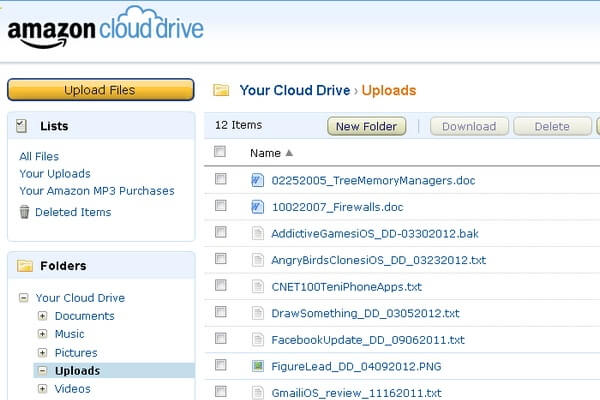
2. Google ไดรฟ์
Google ไดรฟ์เป็นที่ที่ปลอดภัยกว่าสำหรับไฟล์ทั้งหมด และคุณสามารถใช้เป็น แอ ปเช่น iCloud คุณยังสามารถติดตั้ง Google Drive และสำรองไฟล์จาก iTunes คุณสามารถเข้าถึง Google ไดรฟ์ได้โดยการสร้างบัญชี Google และบริการนี้มีที่มาจาก Google เท่านั้น
คุณสมบัติ:
- Google ไดรฟ์มีคุณสมบัติบางอย่าง เช่น การจัดเก็บข้อมูล พื้นที่จัดเก็บไฟล์หลายไฟล์ และ Google Photos
- โดยปกติ Google จะเสนอพื้นที่ว่าง 5GB โดยค่าเริ่มต้น แต่ตอนนี้การรวมพื้นที่เก็บข้อมูลทั้งหมดจะเพิ่ม 10GB เพิ่มเติม ดังนั้น ทั้งหมด 15GB ได้รับการจัดอันดับในวันนี้
ประเภทไฟล์ที่รองรับ:
รองรับไฟล์ประเภทต่างๆ เช่น
- รูปแบบดั้งเดิม เช่น -(เอกสาร Google (.DOC, .DOCX), สเปรดชีต (.XLS, .XLSX), การนำเสนอ (.ppt, .pptx), การวาด (.al))
- ไฟล์รูปภาพ (.JPEG, .GIF, .PNG, .TIFF, .WEBP, .BMP)
- ไฟล์วิดีโอ (.WEBM, .3GPP, .MPEG4, .MOV, .MPEG, .AVI, .MPEGPS, .FLV, .WMV, .OGG)
- รูปแบบเสียง (.MP3, .WAV, .M4A, .OGG)
ราคา:
- เพลิดเพลินกับ 100GB เพียงจ่าย $1.99 ต่อเดือน
- เพลิดเพลินกับ 1 TB เพียง $9.99 ต่อเดือน
- คุณสามารถใช้ 10 TB ได้ในราคาเพียง 99.99 ดอลลาร์ต่อเดือน
- รับ 20 TB เพียง $199.99 ต่อเดือน
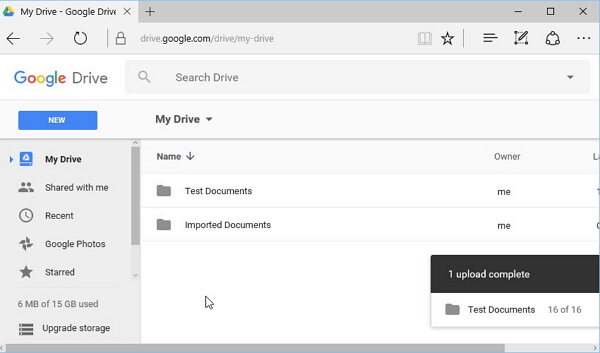
3. Dropbox:
Dropbox เป็นผู้ท้าชิงคนแรกของโปรแกรมคอมพิวเตอร์ทั้งหมด Dropbox ให้คุณสร้างโฟลเดอร์ Dropbox พิเศษบนคอมพิวเตอร์ คุณสมบัติการซิงโครไนซ์เข้ากันได้กับอุปกรณ์มือถือใด ๆ ที่ติดตั้งใน Dropbox และให้การเข้าถึงได้จากทุกที่
คุณสมบัติ:
- Dropbox มีรายการคุณสมบัติต่างๆ ได้แก่ การอนุญาตลิงก์ แดชบอร์ดผู้ดูแลระบบ เครื่องมือโอนบัญชี สมาร์ทซิงค์ และกลุ่ม
- หากคุณแนะนำเพื่อนให้ใช้ Dropbox ที่สอดคล้องกัน คุณจะได้รับพื้นที่ 16GB
ประเภทไฟล์ที่รองรับ:
รองรับไฟล์หลายประเภทเช่น
- เอกสาร (doc, docx, ppt, pptx, pps, ppsx, HTML, txt และอื่นๆ)
- รูปภาพ (jpg, png, gif, jpeg และอื่นๆ)
- วิดีโอ (3gp, WMV, mp4, mov, avi และ flv)
ราคา:
มีรายการราคาสองรายการ
- จ่าย $19.99 ต่อเดือนเพื่อรับ 20 GB
- เพลิดเพลินกับ 50 GB ต่อเดือนในราคา $49.99
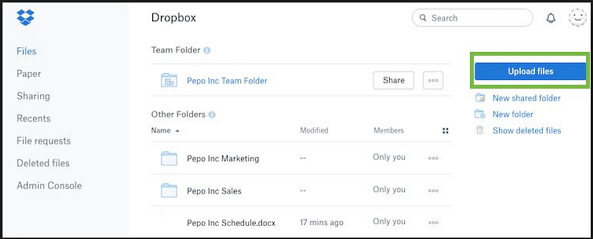
4. SugarSync
เป็นโซลูชันการแบ่งปันและเป็นเอกลักษณ์สำหรับผู้บริโภคออนไลน์ เป็นทางเลือกสำรอง iCloudซึ่งช่วยให้คุณสามารถซิงโครไนซ์ระหว่างไฟล์ในคอมพิวเตอร์และอุปกรณ์อื่น ๆ มีไว้สำหรับสำรองและเข้าถึงไฟล์อย่างสูง
คุณสมบัติ:
- SugarSync อนุญาตให้ซิงโครไนซ์ระหว่างอุปกรณ์ที่เชื่อมโยงและเซิร์ฟเวอร์ SugarSync
- คุณสามารถแชร์ไฟล์ ซิงโครไนซ์ และสำรองข้อมูลออนไลน์ได้
ประเภทไฟล์ที่รองรับ:
รองรับไฟล์หลายประเภทเช่นภาพถ่าย: เช่น - jpg, tiff, png, bmp และอีกมากมาย
หมายเหตุ: ไม่รองรับรูปแบบ .eml หรือ .pst สำหรับอีเมล
ราคา:
มันให้ข้อเสนอที่ดีที่สุด
- จ่ายเพียง $39.99 ต่อเดือน และเพลิดเพลินกับ 500 GB
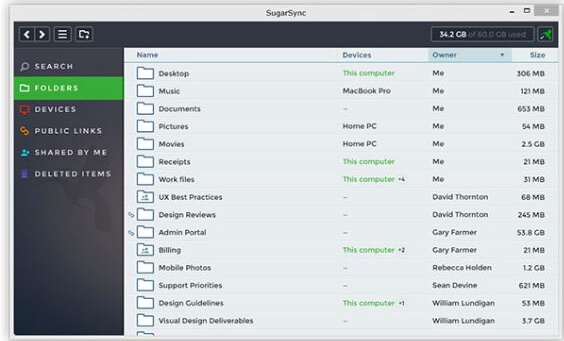
5. กล่อง:
กล่องนี้เป็นแอพที่ดีที่สุดที่สร้างขึ้นเพื่อให้เข้ากันได้กับอุปกรณ์ iOS ทั้งหมด กล่องนี้เป็นทางเลือกของ iCloudสำหรับการสำรองข้อมูลที่จะช่วยให้คุณทำงานร่วมกัน แชร์ไฟล์ และรักษาความปลอดภัยได้เช่นกัน ไฟล์ของคุณจะถูกเข้ารหัสและถอดรหัสทั้งก่อนและหลังการส่ง ง่ายต่อการถ่ายโอนไฟล์ในโหมดความปลอดภัย
คุณสมบัติ:
- ช่วยให้คุณสามารถสำรองเอกสารและรูปถ่ายได้ นอกจากนี้ยังให้สิทธิ์ในการเข้าถึงและแชร์ไฟล์ได้ทุกที่
- มีให้บริการในทุกประเภทของภาษา นี่คือข้อได้เปรียบที่ใหญ่ที่สุด
ประเภทไฟล์ที่รองรับ:
ประเภทไฟล์นามสกุล/รูปแบบ
ข้อความ CSV, txt, RTF, HTML
รูปภาพ jpeg, gif, png, bmp, tiff
เสียง/วิดีโอ flv, mp3, swf, mp4, mov, avi, mpg, WMV, MPEG, ram, qt, ra
WordPerfect wpd
แผนราคา:
- ใช้พื้นที่เก็บข้อมูล 10 GB ฟรี
- จ่ายเพียง 11.50 เหรียญต่อเดือนและเพลิดเพลินกับพื้นที่เก็บข้อมูล 100 GB
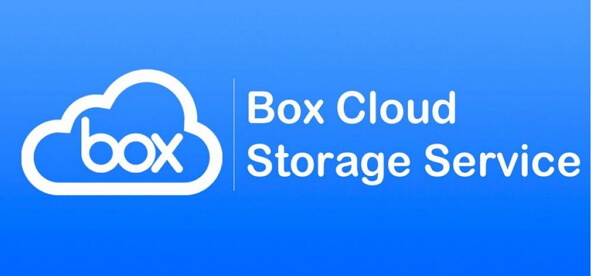
6. หนึ่งไดรฟ์
One Drive คือ "บริการโฮสต์ไฟล์" ที่ให้คุณบันทึกไฟล์และข้อมูลส่วนตัว ดังนั้นจึงทำหน้าที่เหมือน iCloud และทางเลือกสำรอง มีพื้นที่จัดเก็บ 5 GB ฟรี อำนวยความสะดวกในการแก้ไขเอกสารสำนักงานออนไลน์พร้อมกัน สามารถรองรับการสำรองข้อมูลและอนุญาตให้ส่งออกข้อมูลอุปกรณ์ iOS ไปยังคอมพิวเตอร์ ช่วยให้ผู้ใช้ดำเนินการต่างๆ เช่น การส่งออกไฟล์บนคอมพิวเตอร์ได้ง่ายขึ้น
คุณสมบัติ:
มันมีคุณสมบัติบางอย่างและพวกเขาคือ
- มีตัวเลือกในการบันทึกโน้ตบุ๊กไว้ในไดรฟ์เดียว
- มีตัวเลือกในการดูเอกสารสำนักงานทางออนไลน์
ประเภทไฟล์ที่รองรับ:
ประเภทไฟล์ที่รองรับ ได้แก่ 3g2, 3gp, 3gp2, asf และ avi สมุดบันทึก
ราคา:
- คุณสามารถรับ 100 GB ในราคา $1.99
- 200 GB - $3.99
- และ 1TB - $6.99
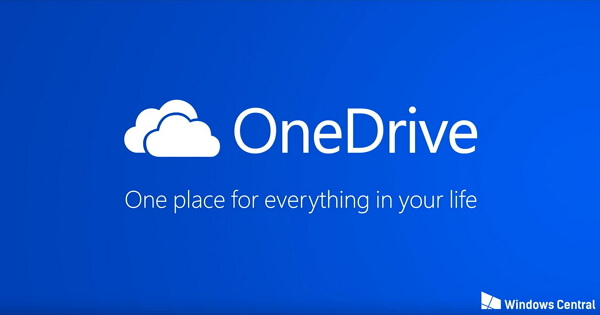
7. Dr.Fone - การสำรองข้อมูลโทรศัพท์ (iOS)
ก่อนที่เราจะเริ่มอธิบายขั้นตอนการสำรองข้อมูล iPhone ไปยังคอมพิวเตอร์ โปรดแจ้งให้เราทราบเกี่ยวกับข้อดีบางประการของการสำรองข้อมูลจาก iPhone ไปยังคอมพิวเตอร์
- - เป็นกระบวนการที่ง่ายและดูตัวอย่างง่าย สำรองข้อมูล iPhone ที่เลือกไปยังคอมพิวเตอร์ส่วนบุคคลของคุณ
- - ข้อมูลยังคงปลอดภัยเป็นเวลานาน
- - ความจุข้อมูลขนาดใหญ่จะช่วยให้คุณมีตัวเลือกในการบันทึกหน่วยความจำมากขึ้น
- - คุณสามารถจัดเรียงข้อมูลได้ตามความต้องการ
- - ง่ายต่อการแบ่งปันและสามารถเข้าถึงได้ทุกที่ทุกเวลาตามต้องการ
ตอนนี้ เราต้องการเปรียบเทียบบริการสำรองข้อมูลปกติและที่เก็บข้อมูลบนคลาวด์ กระบวนการระหว่างการสำรองข้อมูลและที่เก็บข้อมูลบนคลาวด์อาจคล้ายกัน แต่มีความแตกต่างมากมายภายใน
|
|
|
|
|
|
ข้อมูลสำรองจะปลอดภัยเนื่องจากคุณมีข้อมูลในแล็ปท็อปหรือคอมพิวเตอร์ส่วนบุคคล |
ข้อมูลสำรองจะถูกเก็บไว้ในระบบคลาวด์และไม่มีการประกันความปลอดภัย คุณต้องปกป้องไฟล์ของคุณจากแฮกเกอร์ |
|
|
ไม่มีข้อจำกัดในการจัดเก็บข้อมูลสำรอง |
พื้นที่เก็บข้อมูลถูกจำกัดตามจำนวน GB ที่จัดสรร |
|
|
สมัครสมาชิกครั้งเดียวหรือทดลองใช้ฟรีได้ |
ในบริการที่เก็บข้อมูลบนคลาวด์ คุณต้องจ่ายตาม GB ที่ชาญฉลาด |
ในที่สุด ตอนนี้เราจะพูดถึงซอฟต์แวร์สำรองสำรอง iCloud ที่ดีที่สุดซึ่งเรียกว่าDr.Fone - Phone Backup (iOS ) Dr.Fone ไม่ใช่บริการเก็บข้อมูลบนคลาวด์ แต่นี่เป็นกระบวนการสำรองข้อมูล iPhone ไปยังคอมพิวเตอร์ส่วนบุคคล เมื่อคุณสำรองข้อมูลด้วย Dr.Fone คุณสามารถเข้าถึงและกู้คืนไปยังอุปกรณ์ iOS/Android ที่เลือกได้ การแชร์ไฟล์กลายเป็นเรื่องง่าย Dr.Fone สามารถทำหน้าที่เป็นทางเลือกที่ดีกว่า iCloud สำหรับความต้องการในการสำรองข้อมูลทั้งหมดของคุณ

Dr.Fone - การสำรองข้อมูลโทรศัพท์ (iOS)
สำรองและกู้คืนข้อมูล iOS มีความยืดหยุ่น
- One click to backup the whole iOS device to your computer.
- Support to backup Social apps on iOS devices, such as WhatsApp, LINE, Kik, Viber.
- Allow to preview and restore any item from the backup to a device.
- Export what you want from the backup to your computer.
- No data loss on devices during the restore.
- Selectively backup and restore any data you want.
- เข้ากันได้อย่างสมบูรณ์กับ Windows 10 หรือ Mac 10.15
ตอนนี้เรารู้เพียงเล็กน้อยเกี่ยวกับซอฟต์แวร์ที่ยอดเยี่ยมนี้แล้ว ให้เราดูขั้นตอนบางอย่างที่อาจนำไปสู่การสำรองข้อมูล iOS ไปที่คอมพิวเตอร์ได้สำเร็จ:
ขั้นตอนที่ 1: ทันทีที่คุณเปิด Dr.Fone บนคอมพิวเตอร์ของคุณ ให้เลือกตัวเลือกการสำรองข้อมูลโทรศัพท์ เชื่อมต่อคอมพิวเตอร์และโทรศัพท์ด้วยสายฟ้าผ่า อุปกรณ์ iOS จะถูกตรวจพบโดยอัตโนมัติโดย Dr.Fone

ขั้นตอนที่ 2: คุณสามารถสร้างการสำรองข้อมูลด้วยข้อมูล เช่น แอปโซเชียล ข้อมูล Kik Viber LINE WhatsApp และข้อมูลความเป็นส่วนตัว คลิกที่ตัวเลือกการสำรองข้อมูล

ขั้นตอนที่ 3: ในขั้นตอนนี้ ปล่อยให้กระบวนการสำรองข้อมูลเป็นอยู่และอย่ารบกวนกระบวนการที่อยู่ตรงกลาง มันจะสิ้นสุดภายในไม่กี่นาที และเครื่องมือ Dr.Fone จะสนับสนุนคุณในการแสดงไฟล์บางประเภทตามค่าเริ่มต้น เช่น บันทึกช่วยจำ ผู้ติดต่อ ข้อความ วิดีโอ และภาพถ่าย

หลังจากสำรองข้อมูลเสร็จแล้ว ให้คลิกที่ View Backup History เพื่อดูประวัติการสำรองข้อมูลอุปกรณ์ iOS ทั้งหมด

บันทึก:
ในที่สุด เราก็ได้สำรองข้อมูลของ iPhone และ iPad เสร็จเรียบร้อยแล้ว ใช้งานง่ายและจะไม่ทำให้เกิดความสับสนวุ่นวายในการขัดจังหวะกระบวนการของคุณอีกต่อไป เรารับรองว่าจะดีกว่า iCloud
เป้าหมายสูงสุดคือการสำรองอุปกรณ์และจัดเก็บข้อมูลของคุณอย่างปลอดภัย ดังนั้น ใช้ทางเลือกอื่นของ iCloud เพื่อให้บรรลุเป้าหมายของคุณ ทางเลือก iCloud ที่กล่าวถึงข้างต้นเพียงแค่สำรองข้อมูลอุปกรณ์ iOS ผ่าน Wi-Fi ในขณะที่อุปกรณ์เปิดอยู่ เพื่อใช้ประโยชน์จากคุณสมบัติทางเลือก iCloud ที่สมบูรณ์ ให้ตรวจสอบข้อกำหนดอย่างละเอียดพร้อมทำตามขั้นตอนที่เหมาะสมหากจำเป็น นอกจากนี้, คุณมีหนึ่งในวิธีที่ดีที่สุดที่จะช่วยให้คุณสำรองข้อมูลของคุณไปยังพีซี - Dr.Fone – การสำรองข้อมูลโทรศัพท์ (iOS) ซึ่งใช้งานง่ายกว่าและดีกว่า iCloud มาก
iCloud
- ลบจาก iCloud
- แก้ไขปัญหา iCloud
- คำขอลงชื่อเข้าใช้ iCloud ซ้ำๆ
- จัดการหลายอุปกรณ์ด้วย Apple ID เดียว
- แก้ไข iPhone ติดอยู่ในการอัปเดตการตั้งค่า iCloud
- รายชื่อ iCloud ไม่ซิงค์
- ปฏิทิน iCloud ไม่ซิงค์
- iCloud Tricks
- เคล็ดลับการใช้ iCloud
- ยกเลิกแผนบริการพื้นที่จัดเก็บข้อมูล iCloud
- รีเซ็ตอีเมล iCloud
- การกู้คืนรหัสผ่านอีเมล iCloud
- เปลี่ยนบัญชี iCloud
- ลืมแอปเปิ้ลไอดี
- อัปโหลดรูปภาพไปยัง iCloud
- iCloud Storage เต็ม
- ทางเลือก iCloud ที่ดีที่สุด
- กู้คืน iCloud จากข้อมูลสำรองโดยไม่ต้องรีเซ็ต
- กู้คืน WhatsApp จาก iCloud
- การคืนค่าการสำรองข้อมูลติดค้าง
- สำรองข้อมูล iPhone ไปที่ iCloud
- ข้อความสำรอง iCloud






Alice MJ
กองบรรณาธิการ